
Cómo saber si alguien te eliminó en Facebook
Cómo saber si alguien te eliminó en Facebook. La red social de Mark Zuckerberg está basada en relaciones de amistad, es decir, para tener acceso a las publicaciones de ciertos usuarios de la red y que otros tengan acceso a las tuyas, así como poder mencionar o ver las publicaciones de esas personas, necesitamos ser amigos en Facebook. Si tienes alguna inquietud recuerda contactarnos a través de nuestras redes sociales, o regístrate y déjanos un comentario en esta página. También puedes participar en el WhatsApp. Si usas Telegram ingresa al siguiente enlace.
Pero puede que, en un momento determinado, por diferentes causas, alguno de tus amigos decida dejar de ser tu amigo en Facebook. A continuación, vamos a mostrar cómo saber si alguien ha dejado de ser tu amigo en Facebook.
Cómo saber si alguien te eliminó en Facebook
Facebook ofrece la posibilidad de dejar de seguir a alguien que sea nuestro amigo, lo que hace que no se muestren las publicaciones de esa persona en nuestro feed, o bien dejar de ser amigo de alguien. De cualquier forma, la red social no nos envía ninguna notificación al respecto, es decir, no nos dice cuán alguno de nuestros amigos deja de ser amigo de Facebook o ha dejado de seguirnos. Sin embargo, es algo que a casi todo el mundo le gustaría saber de forma rápida y sencilla.
Así puedes saber si alguien ha dejado de ser tu amigo en Facebook
Lo primero que puedes hacer es revisar tu lista de amigos. Después veremos cómo verificarlo en el registro de actividad y, por último, cómo comprobarlo mediante una herramienta de terceros.
Lista de amigosEsta forma es la más sencilla para saber si alguien nos ha eliminado de Facebook, aunque debemos tener en cuenta que nos llevará mucho tiempo, pues debemos revisar la lista de amigos. Para hacerlo los pasos son los siguientes:
- Abre tu cuenta de Facebook en tu ordenador.
- Entra en tu perfil haciendo clic en tu foto.
- Ahora dentro de tu perfil de Facebook busca la opción «Amigos» que aparece debajo de la foto de portada junto a la opción «información» y haz clic en ella.
- Automáticamente se mostrará una lista con todos tus amigos en la red social.
- Busca en toda la lista el nombre de esa persona que crees que te ha eliminado. Si no ves su nombre es que lo hizo.
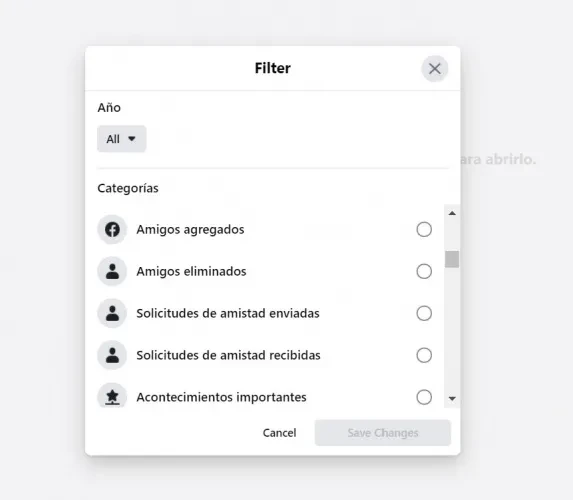
Registro de actividades
- Para utilizar este método entra en Facebook e inicia sesión en tu cuenta.
- Entra en el menú con todos los ajustes que se encuentra ubicado en la esquina superior derecha con el icono de una flecha. Pulsa sobre ella para acceder a las diferentes opciones.
- Entre todas las que se muestran selecciona Configuración y privacidad y dentro de ella elige «Registro de actividad».
- Se abrirá una nueva ventana y en ella verás una opción llamada «Filtrar» que se encuentra en la parte derecha de la pantalla.
- Deslízate por las opciones hasta que llegue a una que dice «Amigos agregados»
- Al pulsar sobre ella te aparecerá un registro con todos los amigos que has agregado a tu cuenta, desde los más recientes hasta los más antiguos. Pulsa «guardar cambios».
- Deslízate por cada uno de ellos y cuando encuentres el nombre de la persona que buscas pulsa sobre el icono de los tres puntos horizontales que aparece junto a su nombre
- Aparecerá una pequeña ventana emergente y si en ella dice botón que dice «Agregar a amigos» significará que esa persona te ha eliminado en Facebook.
Desde el móvil
También puedes realizar estas comprobaciones desde tu teléfono móvil.
- Para hacerlo accede a la app de Facebook en tu móvil.
- Pulsa sobre el icono de tres rayas horizontales que se muestra en la esquina superior derecha de la pantalla.
- Busca y selecciona la opción «Configuración» en este menú.
- Aparecerán varias opciones y entre ellas debes elegir «Tu información de Facebook»
- Ahora selecciona «Registro de actividad».
- Ahora selecciona en la parte superior la opción «Filtros».
- Se desplegará un menú en el que debes seleccionar la opción «Tus conexiones» y en ella «Amigos añadidos».
- Ahora te aparecerá una lista con los amigos añadidos por año.
- Si el nombre de la persona que buscas no está en este listado es que definitivamente te eliminó de sus amigos. El problema con esta opción es que no podemos saber en qué momento nos eliminaron.
Cómo saber si alguien te eliminó en Facebook Con una extensión
Si ninguno de estos métodos te pareció suficiente o quizás es demasiado engorroso para ti, hay otra forma para saber si alguien ha dejado de ser tu amigo en Facebook. Lo nico que tenemos que hacer es instalar en nuestro navegador una extensión que, aunque ha sido desarrollada sobre todo para poder personalizar la interfaz de la red social, cuenta con una función que nos permite exactamente esto, recibir una notificación cuando alguien haya dejado de ser tu amigo en Facebook.
La extensión en cuestión se llama FB Purity y está disponible para Chrome, Firefox, Opera y Safari, entre otros. Para instalar esta extensión en tu navegador, basta con seguir este enlace a la página web oficial del complemento y elegir la versión para tu navegador favorito. Una vez instalada, en el momento que entres en tu cuenta de Facebook, verás cómo en la parte superior aparece una nueva opción de menú FBP.
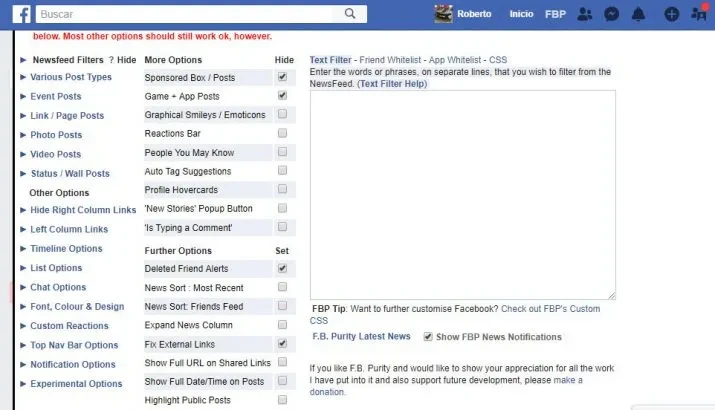
La primera vez que entremos después de instalar FB Purity, se nos mostrará la ventana de configuración con todas las opciones del complemento, algo que podremos hacer posteriormente con solo hacer clic sobre la opción FBP que se muestra entre las opciones del menú superior de la red social.
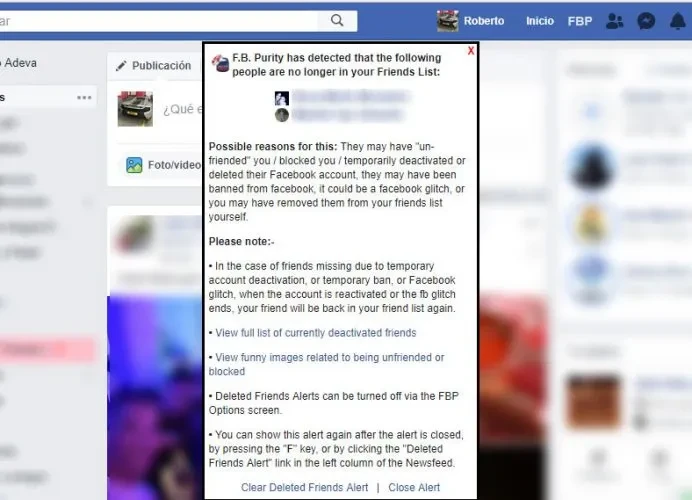
Como podemos comprobar, la gran mayoría son opciones o ajustes que permiten personalizar al máximo nuestra página de noticias, pero entre todas las opciones hay una realmente interesante, la de activar las notificaciones cuando alguien deje de ser tu amigo en Facebook. De esta manera, si alguien deja de ser tu amigo en Facebook o elimina su perfil en la red social, recibirás una notificación al respecto.
Entre el resto de opciones, FB Purity permite también desactivar la reproducción automática de vídeos, ordenar las notificaciones en orden cronológico, aplicar filtros de texto para ocultar publicaciones por ciertas palabras, ampliar el ancho de la columna de noticias, ocultar los amigos desconectados en Messenger, desactivar las sugerencias automáticas de etiquetas cuando escribimos, etc.





